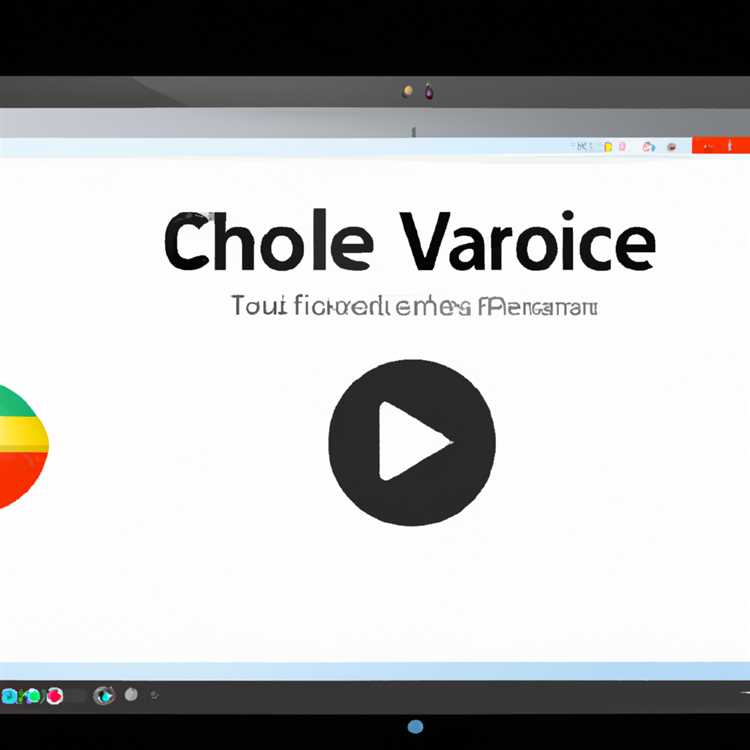Se sei un utente appassionato di FireStick, potresti aver notato che l'ultimo aggiornamento ha nascosto le Opzioni sviluppatore nel menu delle impostazioni. Ciò può essere frustrante se ti affidi a queste opzioni per varie attività relative all'archiviazione, all'input e alle impostazioni di sistema.
Abilitare le Opzioni sviluppatore sul tuo FireStick può aiutarti ad accedere a funzionalità e impostazioni avanzate che non sono disponibili per impostazione predefinita. Che tu stia cercando di abilitare il debug USB, cancellare i dati delle app o scoprire la memoria disponibile sul tuo dispositivo, queste opzioni possono rivelarsi preziose.
Quindi, quali sono le Opzioni sviluppatore, potresti chiedere? In parole semplici, le Opzioni sviluppatore sono un insieme di strumenti e impostazioni utilizzati principalmente dagli sviluppatori per testare ed eseguire il debug delle applicazioni sui dispositivi Android. Tuttavia, anche se non sei uno sviluppatore, abilitare queste opzioni può darti un maggiore controllo sul tuo FireStick e migliorare la tua esperienza di streaming.
Ecco una guida passo passo per aiutarti a recuperare le Opzioni sviluppatore sul tuo FireStick 2024:
Perché le opzioni sviluppatore su FireStick sono nascoste?


FireStick, sviluppato da Amazon, è un popolare dispositivo di streaming che consente agli utenti di accedere a un'ampia gamma di app e servizi sui propri televisori. Tuttavia, per impostazione predefinita, le Opzioni sviluppatore su FireStick sono nascoste. In questo articolo esploreremo il motivo per cui sono nascosti e come recuperarli.
Amazon ha nascosto le Opzioni sviluppatore su FireStick per impedire agli utenti inesperti di apportare modifiche alle impostazioni del dispositivo che potrebbero potenzialmente causare problemi o portare a un utilizzo improprio. Il menu nascosto Opzioni sviluppatore fornisce l'accesso a impostazioni e funzionalità avanzate rivolte principalmente agli sviluppatori e agli utenti esperti di tecnologia.
Le Opzioni sviluppatore su FireStick offrono varie funzionalità, come l'abilitazione del debug USB, l'installazione di app da fonti sconosciute e la modifica delle impostazioni delle prestazioni del sistema. Queste opzioni sono utili per gli sviluppatori che desiderano testare le proprie app sui dispositivi FireStick o per gli utenti avanzati che desiderano personalizzare e ottimizzare la propria esperienza FireStick.
Alcune delle opzioni specifiche disponibili nel menu Opzioni sviluppatore su FireStick includono:
- Debug USB: questa opzione ti consente di connettere FireStick al computer e utilizzare strumenti di debug per lo sviluppo di app o la risoluzione dei problemi.
- Origini sconosciute: l'attivazione di questa opzione ti consente di installare app da fonti diverse dall'Amazon Appstore ufficiale, come file APK scaricati da Internet.
- Abilita ADB: questa opzione ti consente di connetterti al tuo FireStick utilizzando l'utilità Android Debug Bridge (ADB) per attività come il sideload di app o l'accesso alla shell del dispositivo.
- Abilita app da origini sconosciute: simile all'opzione Origini sconosciute, ti consente di installare app che non sono disponibili nell'Amazon Appstore ufficiale.
- Abilita debug per ADB: questa opzione consente di eseguire il debug delle app utilizzando ADB tramite una connessione di rete.
- Abilita debug per app trasferite lateralmente: con questa opzione puoi eseguire il debug delle app che sono state installate manualmente sul tuo FireStick.
Per accedere al menu nascosto delle Opzioni sviluppatore sul tuo FireStick, devi seguire una serie di passaggi che prevedono la navigazione tra le impostazioni del FireStick e l'inserimento di un codice specifico. Una volta abilitato, il menu Opzioni sviluppatore verrà visualizzato nel menu delle impostazioni, insieme ad altre opzioni di sistema.
Ora che capisci perché le Opzioni sviluppatore su FireStick sono nascoste, puoi intraprendere le azioni necessarie per recuperare e sbloccare queste impostazioni avanzate. In questo modo, puoi personalizzare completamente la tua esperienza FireStick, installare app da fonti diverse dall'Amazon Appstore ufficiale e godere dei vantaggi di essere uno sviluppatore, un appassionato di tecnologia o un utente esperto.
Come ripristinare/mostrare le opzioni sviluppatore su FireStick
Se di recente hai aggiornato o ripristinato il tuo dispositivo FireStick, potresti aver notato che il menu Opzioni sviluppatore non è più visibile. Opzioni sviluppatore offre una gamma di funzionalità e impostazioni avanzate, rendendola un'area essenziale per gli appassionati di tecnologia e gli sviluppatori. Quindi, perché Amazon dovrebbe nascondere questa opzione? Il motivo principale è che rendere facilmente accessibili tali impostazioni avanzate potrebbe potenzialmente causare danni al tuo dispositivo o portare ad accessi non autorizzati. Amazon vuole creare un ambiente sicuro e facile da usare per i suoi clienti, motivo per cui il menu Opzioni sviluppatore non è più visibile per impostazione predefinita.
Tuttavia, se devi accedere alle Opzioni sviluppatore per attività o installazioni specifiche, puoi facilmente ripristinare e mostrare questo menu sul tuo FireStick. Segui i passaggi seguenti per riottenere l'accesso alle Opzioni sviluppatore:
- Vai alla schermata principale del tuo dispositivo FireStick e seleziona "Impostazioni" nella barra dei menu in alto.
- Nel menu Impostazioni, seleziona "La mia Fire TV" o "Dispositivo" (a seconda del modello di FireStick).
- Scorri verso il basso e seleziona "Opzioni sviluppatore".
- Nel menu Opzioni Svilupper, è necessario vedere un interruttore a levetta etichettata "Debug ADB".
- Attiva l'opzione "Debug ADB". Verrà visualizzata una notifica di avvertimento, che ti informerà sui potenziali rischi di abilitare questa opzione. Lascialo abilitato se si capisce e accetti i rischi.
- Ora torna al menu precedente e seleziona "app".
- Nel menu Apps, selezionare "Raccogli i dati sull'utilizzo delle app" o "Gestisci applicazioni installate".
- Scorri verso il basso e seleziona "Sportsfire" o qualsiasi altra app che hai installato sul tuo fuoco da cui desideri utilizzare o trasmettere in streaming.
- All'interno delle impostazioni dell'app, selezionare "Avvia applicazione".
- Vedrai una finestra con le opzioni per "avviare" o "disinstallare" l'app. Tocca "Avvia" per aprire l'app.
- Una volta lanciata l'app, torna alla schermata principale del dispositivo Firestick.
- Premere e tenere il pulsante Home sul telecomando Firestick per alcuni secondi fino a quando non viene visualizzata una finestra con diverse opzioni.
- Dalla finestra, selezionare "App".
- Nel menu Apps, scorrere verso il basso e selezionare "Vedi tutte le app".
- Scorri di nuovo verso il basso e seleziona "Amazon App Store".
- Nell'app store di Amazon, cerca un'app chiamata "Adblink". Questa app ti aiuterà a abilitare le opzioni per gli sviluppatori sul tuo fuoco di fuoco.
- Scarica e installa AddBlink dall'App Store Amazon.
- Una volta completata l'installazione, apri adblink e segui le istruzioni sullo schermo per abilitare le opzioni per gli sviluppatori.
- Dopo aver completato questi passaggi, dovresti aver ripristinato e condotto con successo il menu delle opzioni degli sviluppatori sul tuo fuoco di fuoco.
È importante notare che abilitare le opzioni per gli sviluppatori possono aprire impostazioni e funzionalità avanzate che potrebbero non essere raccomandate o adatte a tutti gli utenti. Procedi solo se si comprendono le implicazioni e sei sicuro delle tue capacità tecniche.
In conclusione, mentre Amazon potrebbe avere opzioni di sviluppatore nascoste per impostazione predefinita, puoi facilmente ripristinare e percorrere questo menu sul tuo fuoco di fuoco. Con le opzioni degli sviluppatori abilitate, è possibile sbloccare funzionalità aggiuntive e personalizzare la tua esperienza di fuoco.